Table des matières
Vous allez acheter une voiture avec un prêt bancaire et vous vous inquiétez des calculs liés au prêt ? Alors vous êtes au bon endroit. J'espère que cet article sera un guide rapide pour créer une calculatrice de prêt automobile dans une feuille Excel.
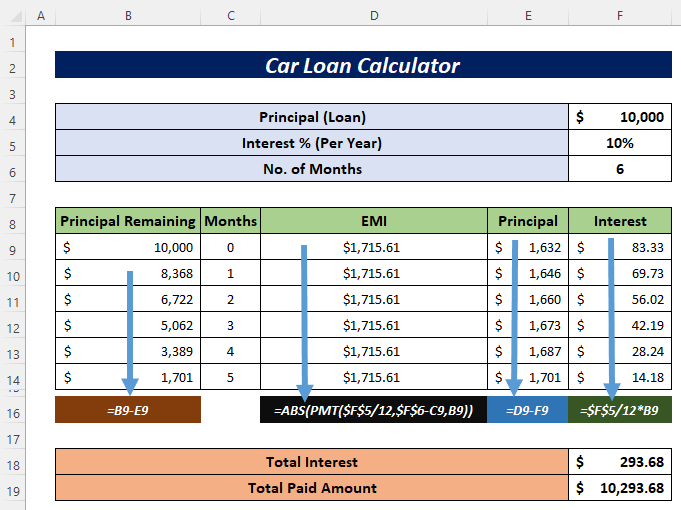
L'image ci-dessus est un aperçu d'un calculateur de prêt automobile pour une durée de 6 mois.
Télécharger le cahier d'exercices
Vous pouvez télécharger le modèle Excel gratuit ici et vous entraîner par vous-même.
Calculateur de prêt automobile.xlsxQu'est-ce que l'IME d'un prêt automobile ?
- EMI signifie Versements mensuels égaux.
- Elle implique le remboursement du montant principal et le paiement des intérêts sur le montant impayé de votre prêt.
- Une période de prêt plus longue contribuera à réduire le coût du crédit. EMI mais augmentera le montant des intérêts.
- Choisissez toujours un prêt automobile plus élevé EMI pour diminuer le montant et la période de vos intérêts.
Éléments à prendre en compte pour le taux d'intérêt des prêts
- Tout d'abord, comparez les taux d'intérêt de différentes banques et autres institutions financières avant de contracter un prêt.
- Comprendre la différence entre les taux d'intérêt fixes et flottants.
- Optez pour des taux d'intérêt flottants pour bénéficier des avantages de la baisse des taux d'intérêt.
- Le montant des intérêts dans chaque EMI dépendra de ce taux d'intérêt.
Utilisations de la calculatrice de prêt automobile dans une feuille Excel
- La calculatrice de prêt automobile vous aidera à connaître vos mensualités. EMI .
- Vous serez en mesure de savoir combien d'intérêts vous allez payer.
- Si vous avez remboursé par anticipation une partie des montants du principal, vous pouvez constater la diminution du montant du principal.
- Il vous aidera à gérer vos autres plans en fonction de vos besoins. IME et les paiements anticipés.
Comment faire une calculatrice de prêt automobile dans une feuille Excel
Pour créer une calculatrice de prêt automobile dans Excel, nous utiliserons les données suivantes.

Maintenant nous allons calculer les 6 versements dans un tableau car le prêt est pris pour 6 mois.

Pour le premier mois, vous n'avez payé aucun versement et votre capital reste donc inchangé.
Alors, tapez...
=F4 Et frappez le Entrez bouton.
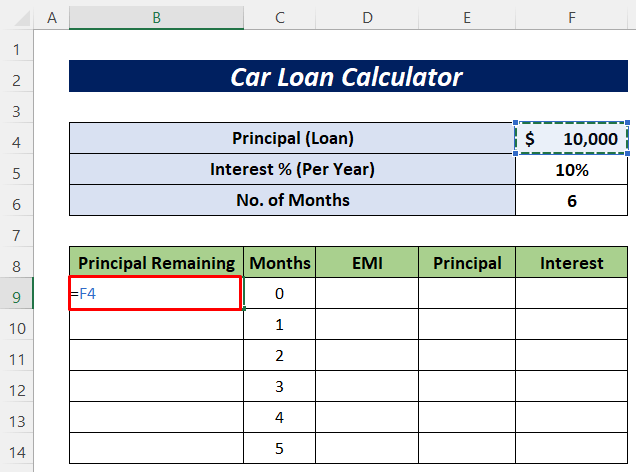
Maintenant, nous allons calculer le EMI en utilisant la fonction PMT et la fonction ABS . le PMT retournera un résultat négatif car il représente un paiement sortant. C'est pourquoi nous avons utilisé la fonction ABS pour la rendre positive.
Ecrivez la formule suivante en Cellule D9 -
=ABS(PMT($F$5/12,$F$6-C9,B9)) En cliquant sur le bouton Entrez bouton vous obtiendrez le premier versement.

Maintenant, nous allons calculer les intérêts du premier versement. Pour cela, nous allons utiliser la formule suivante .
Intérêt mensuel = Taux d'intérêt/12 ✕ Montant
Ainsi, en Cellule F9 tapez la formule suivante-
=$F$5/12*B9 Ensuite, il suffit d'appuyer sur la touche Entrez bouton.

Après avoir trouvé les intérêts, nous pouvons calculer le principal du premier versement. C'est simple, il suffit de soustraire les intérêts de la somme correspondante. EMI .
Nous utiliserons donc la formule suivante dans Cellule E9 -
=D9-F9 Appuyez sur la touche Entrez pour obtenir la sortie.

Ensuite, pour le deuxième versement, le capital restant sera modifié.
Pour le calculer, utilisez la formule suivante dans Cellule B10 -
=B9-E9 Et appuyez sur la touche Entrez bouton.

Plus tard, faites glisser le Poignée de remplissage pour copier la formule dans les autres cellules.
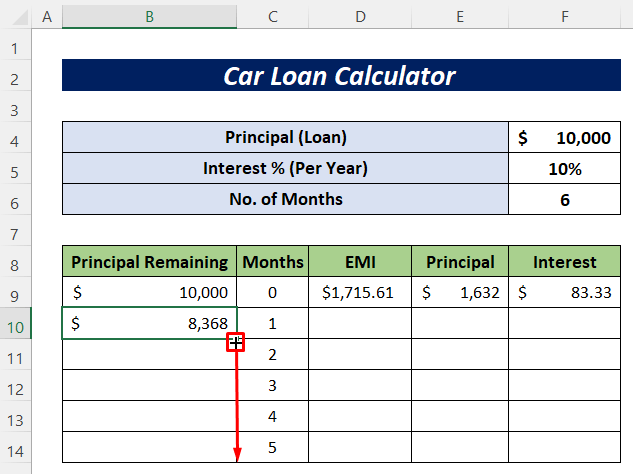
Et appliquer également le Poignée de remplissage outil pour le EMI , Principal, et Intérêt colonnes.
Vous obtiendrez alors les données totales pour les 6 versements comme dans l'image ci-dessous.
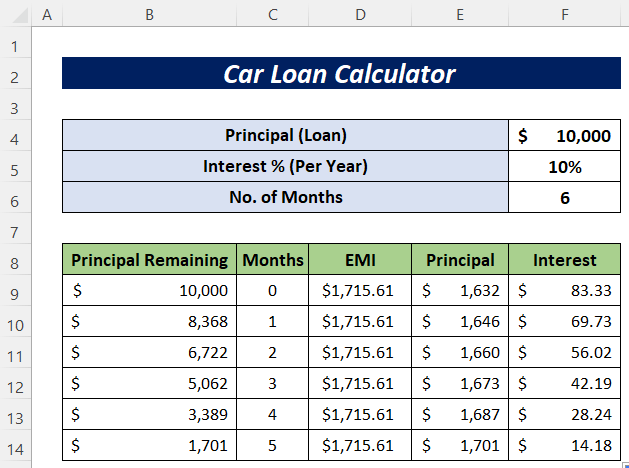
Calculons maintenant le montant total des intérêts que vous devrez payer en utilisant les éléments suivants la fonction SUM .
Pour cela, insérer la formule suivante dans Cellule F16 -
=SUM(F9:F14) Appuyez sur la touche Entrez pour obtenir la sortie.
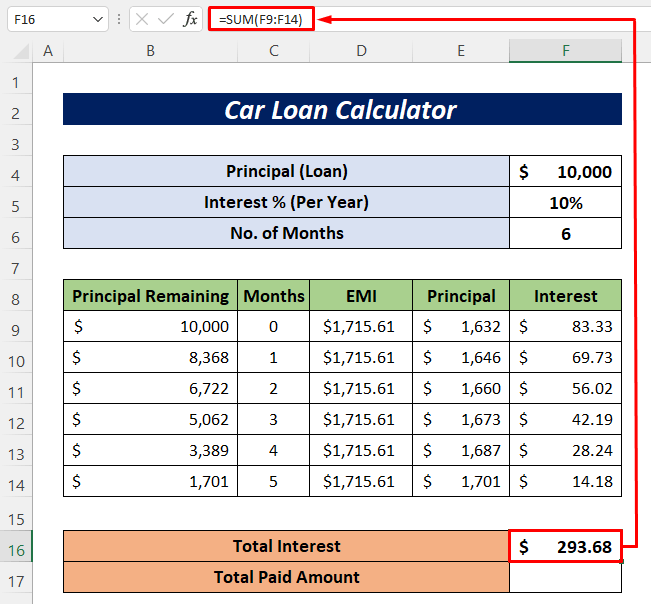
Enfin, pour trouver le montant total que vous devrez payer, il suffit d'additionner le total des intérêts et du principal en utilisant la formule suivante-
=F4+F16 Et appuyez sur la touche Entrez pour terminer.

Ce qu'il faut savoir sur l'IME des prêts automobiles
- Sur EMI il y a 2 parties : le montant principal et le montant des intérêts.
- Le montant des intérêts sera d'abord élevé pendant la durée de votre prêt automobile.
- Le montant du capital sera moins élevé au début de la période de votre prêt automobile.
- Vous devez effectuer un grand nombre de remboursements anticipés de votre capital pour réduire le montant maximal des intérêts.
- Un allongement de la durée du prêt automobile augmentera le montant des intérêts que vous devrez payer pendant toute la durée de votre prêt immobilier.
Conseils pour économiser les intérêts sur les prêts automobiles
- Si vous remboursez par anticipation la majeure partie de votre capital, vous pouvez facilement économiser le montant des intérêts du prêt automobile.
- Le montant des intérêts du prêt auto est calculé en fonction du montant du capital restant à payer. Pour diminuer les intérêts, il faut donc diminuer le montant du capital restant à payer.
- Plus vous réduisez rapidement le montant du capital impayé au début de la période de prêt, plus vous économisez d'intérêts.
Conclusion
J'espère que les procédures décrites ci-dessus seront suffisantes pour réaliser une calculatrice de prêt automobile dans une feuille de calcul Excel. N'hésitez pas à poser vos questions dans la section des commentaires et à me faire part de vos réactions.

